Garmin GPSMAP 547, echoMAP 50s, echoMAP 50dv, GPSMAP 741, GPSMAP 741xs Quick Start Guide [da]
...
GPSMAP® 500/700- og echoMAP™ 50/70-serien
Lynstartvejledning
Marts 2013 190-01556-56_0A Trykt i Taiwan
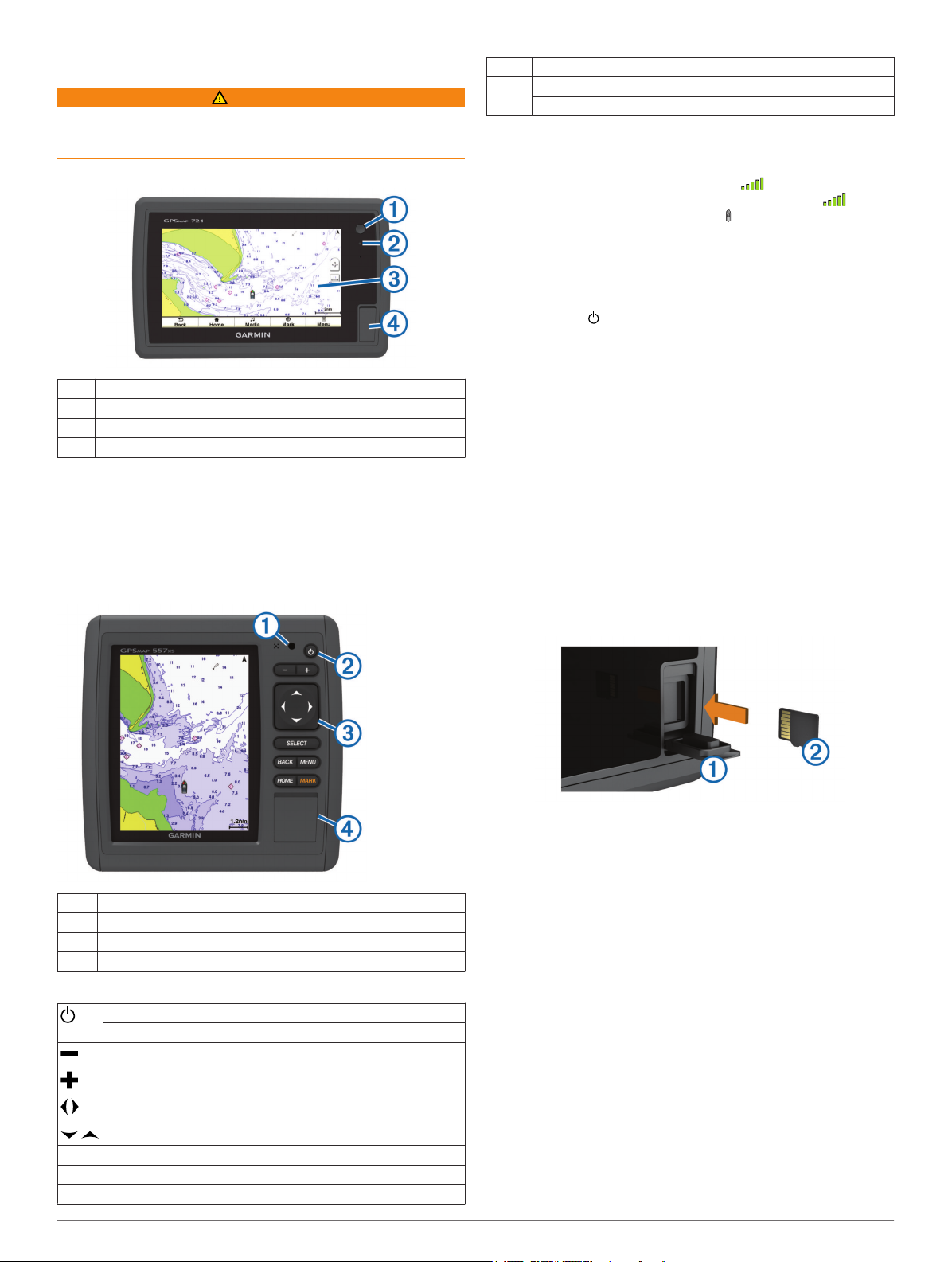
Introduktion
ADVARSEL
Se guiden Vigtige produkt- og sikkerhedsinformationer i æsken
med produktet for at se produktadvarsler og andre vigtige
oplysninger.
echoMAP 70- og GPSMAP 700-serien
Tænd/sluk-knap
À
Automatisk belysningssensor
Á
Berøringsskærm
Â
microSD™ hukommelseskortstik
Ã
Brug af berøringsskærmen
• Tryk på skærmen for at vælge et element.
• Træk eller lad din finger glide hen over skærmen for at
panorere eller rulle.
• Klem to fingre sammen for at zoome ud.
• Spred to fingre for at zoome ind.
echoMAP 50- og GPSMAP 500-serien
Home Vender tilbage til skærmen Hjem.
Menu Åbner en menu med funktioner for siden, hvor det er relevant.
Lukker en menu, hvor det er relevant.
GPS-satellitsignaler
Når du tænder for plotteren, skal GPS-modtageren indsamle
satellitdata og bestemme den nuværende position. Når
plotteren indsamler satellitsignaler, lyser øverst på skærmen
Hjem. Når plotteren mister satellitsignaler, forsvinder , og et
blinkende spørgsmålstegn vises over på kortet.
Der findes oplysninger om GPS på www.garmin.com
/aboutGPS.
Justering af baggrundslys
Vælg Indstillinger > System > Display > Baggrundslys.
1
TIP: Tryk på på et hvilken som helst skærmbillede for at få
adgang til indstillinger for baggrundsbelysning.
Vælg en funktion:
2
• Juster niveauet for baggrundsbelysningen.
• Vælg Aktiver automatisk baggrundslys eller
Automatisk.
Justering af farvevalg
Vælg Indstillinger > System > Display > Farvevalg.
1
Vælg en funktion.
2
Isættelse af hukommelseskort
Du kan bruge valgfrie hukommelseskort i plotteren. Kortene
giver dig mulighed for at se satellitbilleder i høj opløsning samt
luftfotos af havne, marinaer og andre bestemmelsessteder. Du
kan bruge tomme hukommelseskort for at overføre data, f.eks.
waypoints, ruter og spor, til en anden kompatibel Garmin-plotter
eller en computer.
Åbn lågen À foran på plotteren.
1
Automatisk belysningssensor
À
Tænd/sluk-knap
Á
Enhedstaster
Â
microSD hukommelseskortstik
Ã
Enhedstaster
Tænder og slukker enheden, når den holdes nede.
Justerer baggrundsbelysning og farvevalg.
Zoomer ud af et kort eller en visning.
Zoomer ind på et kort eller en visning.
Ruller, fremhæver funktioner og flytter markøren.
Select Anerkender meddelelser og vælger funktioner.
Back Vender tilbage til forrige skærm.
Mark Gemmer nuværende position som et waypoint.
2
Indsæt hukommelseskortet Á med etiketten mod højre.
2
Skub kortet ind, indtil det klikker på plads.
3
Luk lågen.
4
Waypoints
Waypoints er positioner, som du registrerer og gemmer på
enheden.
Markering af din nuværende position som et waypoint
Vælg Marker fra et hvilket som helst skærmbillede.
Oprettelse af et waypoint på en anden position
Vælg Navigationsoplysninger > Waypoints > Opret
1
waypoint.
Vælg en funktion:
2
• Vælg Indtast koordinater, og angiv koordinaterne for at
oprette et waypoint ved angivelse af positionskoordinater.
• Vælg Brug kort, vælg positionen, og vælg Flyt waypoint
for at oprette et waypoint via et kort.
